Menyadari bahwa perangkat Anda diblokir dari Wi-Fi adalah hal tersulit untuk diterima ketika Anda melakukan aktivitas online. Tanpa Wi-Fi, sangat sulit untuk menyelesaikan pekerjaan. Tidak diragukan lagi Anda memiliki layanan seluler sebagai alternatif, tetapi Anda tidak ingin data Anda kering sebelum mendapatkan pasokan data baru dalam siklus berikutnya.
Jika Anda mencoba menghubungkan perangkat Android yang diblokir ke Wi-Fi, Anda telah datang ke tempat yang tepat. Dalam artikel ini, akan menunjukkan cara menghubungkan perangkat Android Anda yang diblokir ke Wi-Fi. Kami akan memandu Anda melalui apa itu pemblokiran Wi-Fi , cara kerjanya, dan bagaimana Anda bisa berkeliling untuk menghubungkan perangkat yang diblokir ke Wi-Fi dalam beberapa cara.
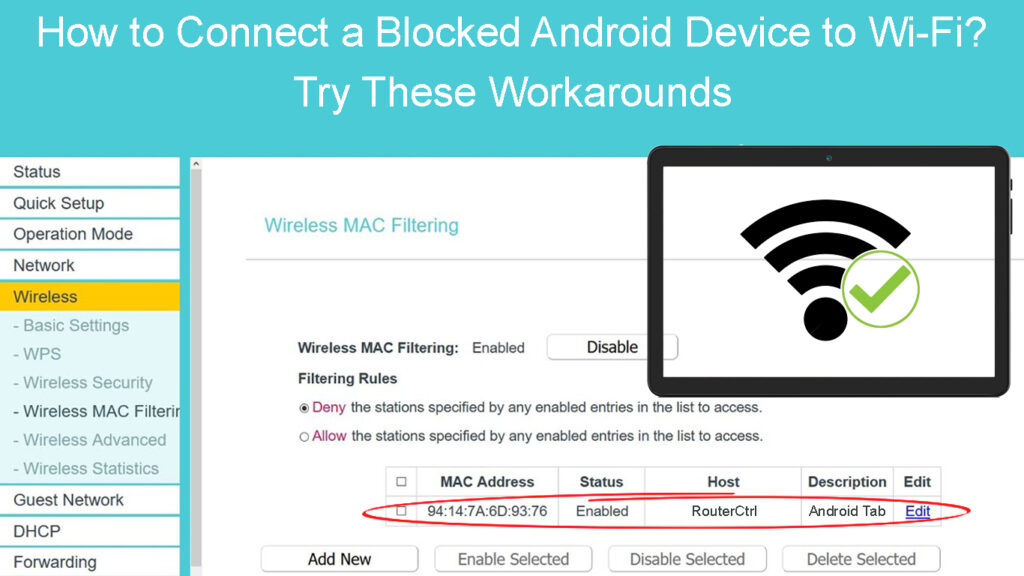
Wi-Fi Blocking dijelaskan
Jika admin Wi-Fi memblokir perangkat Anda, router Wi-Fi akan memblokir perangkat Anda secara otomatis dari memasuki jaringan, meskipun Anda memiliki nama jaringan ( SSID ) dan kata sandi . Anda mungkin telah mendapatkan akses ke Wi-Fi sebelumnya, tetapi sekarang Anda tidak dapat masuk. Ada kemungkinan bahwa pemilik jaringan Wi-Fi telah memblokir perangkat Anda, tetapi juga bisa menjadi masalah dengan perangkat Anda.
Jadi, bagaimana router memblokir perangkat Anda? Nah, sebagian besar teknik pemblokiran Wi-Fi melibatkan penyaringan alamat MAC . Alamat Mac (Kontrol Akses Media) adalah pengidentifikasi perangkat keras Anda saat Anda mentransfer data melalui internet.
Router jaringan Wi-Fi dapat mengidentifikasi setiap perangkat dengan alamat MAC-nya. Jadi, mudah bagi router untuk memblokir perangkat tertentu dari bergabung dengan jaringan Wi-Fi dengan daftar hitam alamat MAC-nya dalam latihan penyaringan. Jadi, ketika alamat Mac perangkat Anda muncul dalam daftar penyaringan, router secara otomatis memblokir perangkat itu.
Cara memblokir perangkat melalui pemfilteran Mac (router TP-Link)
Cara menghubungkan perangkat Android Anda yang diblokir ke Wi-Fi
Ada beberapa cara bagaimana Anda bisa berkeliling menghubungkan perangkat yang diblokir. Elemen kuncinya adalah mengetahui mengapa Anda dilarang bergabung dengan jaringan Wi-Fi. Mari selami itu.
Melakukan pemecahan masalah biasa
Jika Anda tidak dapat bergabung dengan jaringan Wi-Fi , hindari melompat ke kesimpulan bahwa admin Wi-Fi memblokir perangkat Android Anda. Bisa jadi banyak alasan lain mengapa Anda tidak dapat bergabung. Jadi, yang terbaik jika Anda mencoba metode pemecahan masalah dasar sebagai berikut:
- Coba hubungkan dengan telepon atau perangkat lain . Jaringan Wi-Fi bisa turun, dan jika itu masalah jaringan, maka Anda tidak akan dapat terhubung dengan perangkat lain juga.
- Perangkat Android Anda mungkin sudah ditandai ke jaringan Wi-Fi lain. Putuskan sambungan dari jaringan lain terlebih dahulu, dan sambungkan ke Wi-Fi yang Anda inginkan.
- Sesederhana kedengarannya, pastikan Anda mencoba terhubung ke jaringan Wi-Fi yang tepat. Juga, periksa apakah kata sandi sudah benar. Ini adalah salah satu hal pertama yang harus Anda lakukan.
- Cobalah untuk melupakan jaringan Wi-Fi dan terhubung kembali ke sana . Buka Pengaturan dan ketuk ikon Wi-Fi . Kemudian ketuk nama jaringan dan ketuk dan tahan sampai menu muncul. Pilih Jaringan Lupakan. Selanjutnya, terhubung kembali ke jaringan dari awal.
Lupakan jaringan Wi-Fi di ponsel Android
Jika metode pemecahan masalah di atas tidak berfungsi, pemilik jaringan Wi-Fi mungkin telah memblokir perangkat Android Anda. Hal pertama yang dapat Anda lakukan adalah menghubungi pemilik dan bertanya mengapa Anda diblokir - coba minta dia membuka blokir perangkat Anda. Jika itu tidak memungkinkan atau Anda tidak dapat menghubungi pemilik, coba metode berikut.
Ubah Alamat MAC Perangkat Anda
Ada dua cara untuk mengubah alamat MAC perangkat Anda . Anda dapat mengganti adaptor jaringan perangkat Android Anda atau Anda dapat memalsukan alamat MAC lain pada perangkat. Sementara mengubah adaptor jaringan melibatkan terlalu banyak upaya dan biaya, Anda dapat dengan mudah memalsukan alamat MAC . Salah satu metode termudah adalah menggunakan aplikasi atau perangkat lunak untuk memalsukan alamat MAC terpisah untuk perangkat Android Anda dan mencoba menghubungkan kembali ke jaringan Wi-Fi .
Menggunakan perangkat proxy
Inilah cara menggunakan perangkat proxy untuk menghubungkan perangkat Android Anda yang diblokir ke jaringan Wi-Fi:
- Hubungkan perangkat Android Anda ke perangkat proxy, seperti laptop , dan pastikan kedua perangkat dekat satu sama lain untuk konektivitas yang lebih baik. Anda harus membuat hotspot di laptop Anda.
Cara membuat hotspot wi-fi di laptop (berbagi koneksi wi-fi dari laptop)
- Hubungkan laptop Anda ke jaringan Wi-Fi . Intinya, Anda menggunakan perangkat Android Anda yang diblokir untuk melakukan apa pun yang Anda lakukan di internet, tetapi laptop Anda (yang tidak diblokir) yang menghubungkan ke jaringan Wi-Fi. Jadi, jaringan Wi-Fi mengenali koneksi dengan laptop saja, yang memiliki alamat MAC yang tidak diblokir, dan bukan alamat MAC Android Anda yang diblokir.
Ubah pengaturan router/jaringan
Terkadang, pemblokiran berasal dari jaringan Anda sendiri. Bagaimana itu bisa terjadi? Ya, Anda mungkin secara tidak sengaja mengacaukan pengaturan jaringan, atau mungkin salah satu anggota keluarga Anda atau orang lain yang memiliki akses ke jaringan Anda mengubah pengaturan. Inilah cara memperbaiki pengaturan:
- Pertama, Anda perlu mendapatkan alamat IP router Anda , yang biasanya muncul di bagian belakang router.
- Ketik alamat IP router di bilah alamat browser web.
- Anda akan datang ke halaman login router.
- Ketik kredensial , yang juga dapat Anda temukan di bagian belakang router (biasanya pada stiker). Jika tidak ada di router, Anda selalu dapat pergi ke situs web produsen router untuk menemukan nama pengguna dan kata sandi default dari model router spesifik.
- Sekarang, Anda memiliki akses ke kontrol admin router.
- Buka keamanan, akses pengguna, atau kontrol akses, dan temukan fitur pemfilteran Mac.
- Temukan alamat MAC perangkat Android Anda di daftar perangkat yang diblokir dan hapus.
- Sekarang, Anda harus dapat terhubung ke jaringan Wi-Fi lagi.
Pertanyaan yang sering diajukan
PERTANYAAN: Mengapa perangkat saya ditolak untuk bergabung dengan jaringan?
Jawaban: Kemungkinan besar, perangkat Anda memiliki masalah, tetapi ada kemungkinan bahwa admin jaringan telah memblokir perangkat Anda. Anda harus melakukan beberapa pemecahan masalah dasar terlebih dahulu:
- Restart perangkat Anda - sesederhana mematikan dan menyalakannya lagi setelah menunggu sebentar.
- Jika Anda tidak dapat bergabung dengan jaringan, cobalah mengatur ulang waktu dan tanggal perangkat Anda. Setelah itu, cobalah untuk terhubung kembali dan lihat apakah itu berhasil.
- Periksa apakah Anda telah meningkatkan firmware perangkat Anda ke pembaruan terbaru. Jika tidak, lakukan pembaruan terlebih dahulu sebelum mencoba bergabung kembali dengan jaringan.
- Jika itu tidak berhasil, masalahnya mungkin terletak pada router Wi -Fi Anda - reboot router Anda dengan mematikannya dan mengeluarkan semua kabel. Kemudian tunggu beberapa menit sebelum menghubungkan kembali semua colokan dan menyalakannya. Setelah itu, lihat apakah Anda dapat terhubung kembali ke jaringan.
Pertanyaan: Mengapa admin jaringan memblokir perangkat saya?
Jawaban: Ini bisa menjadi kesalahan yang jujur. Tapi itu juga bisa karena Anda tidak menghormati syarat dan ketentuan - Anda melakukan sesuatu yang tidak seharusnya Anda lakukan. Misalnya, jika Anda mencoba mengunduh file besar atau mengunjungi situs web yang masuk daftar hitam oleh admin Wi-Fi, admin dapat memutuskan untuk memblokir perangkat Anda.
Kesimpulan
Saat jaringan Wi-Fi memblokir perangkat Android Anda, ini bukan akhir dunia. Ada cara untuk berkeliling, dan panduan ini memandu Anda melalui beberapa metode. Mudah-mudahan, salah satu metode ini akan membantu Anda menghubungkan perangkat Android yang diblokir ke Wi-Fi.
